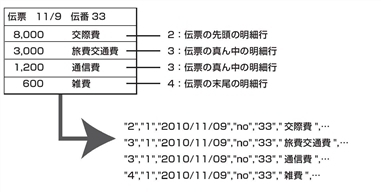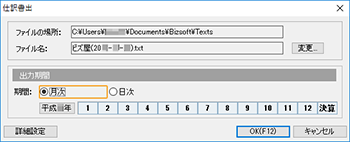
書き出されたファイルはCSVファイルなので、Windowsに付属するメモ帳や表計算ソフトなどで利用できます。
手順
| 1. | ナビゲーションバーの分類[メニュー]から、[ツール]→[仕訳書出]をクリックします。 |
注意:取引入力中の内容は破棄
取引の入力が不完全な状態だと、[仕訳書出]をクリックしたときに、入力中の内容が破棄されてしまいます。取引の入力が完了してから、仕訳の書き出しを行ってください。
| 2. | [仕訳書出]ダイアログが表示されるので、書き出しの対象期間を選択します。 |
[期間]で「月次」を選択すると、月単位で書き出しができます。月をドラッグすると、複数の月を選択できます。初期設定では、すべての月が書き出し対象となります。「日次」を選択すると、会計期間内の日付(期間)を指定して書き出しができます。
●[仕訳書出]ダイアログ([期間]で「月次」を選択)
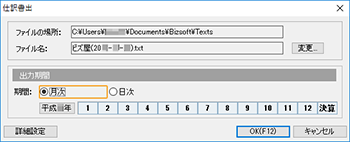
●[仕訳書出]ダイアログ([期間]で「日次」を選択)
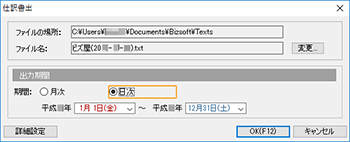
| 3. | 必要に応じて[変更]ボタンをクリックし、書き出すファイルの保存場所と名前を指定します。 |
| 4. | [保存]ボタンをクリックします。 |
| 5. | 必要に応じて[詳細設定]ボタンをクリックし、書き出す仕訳の詳細を設定します。 |
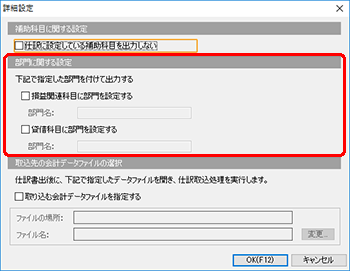
| ・ | 補助科目を出力しない場合に[仕訳を設定している補助科目を出力しない]にチェックを付けます。 |
| ・ | 部門に名前を付けて出力する場合に[損益関連科目に部門を設定する]または[貸借科目に部門を設定する]にチェックを付けて、部門名を入力します。 |
| 6. | [OK]ボタンをクリックします。 |
| 7. | [仕訳書出]ダイアログに戻るので、[OK]ボタンをクリックします。 |
指定したファイルに仕訳が書き出されます。
| 8. | 仕訳書出終了のダイアログが表示されるので、いずれかのボタンをクリックします。 |
書き出しが完了します。
●[仕訳書出]ダイアログ(終了)の設定項目
|
ボタン |
機能 |
|
[ファイルを開く] |
クリックすると、書き出されたファイルが開きます。 |
|
[フォルダを開く] |
クリックすると、ファイルの書き出し先フォルダが開きます。 |
|
[閉じる] |
クリックすると、ダイアログを閉じます。 |
書き出されたファイルをメモ帳などで開くと、各項目が「,(カンマ)」で区切られた、CSV形式のテキストファイルとして保存されていることを確認できます。
メモ:一部の文字は「?」に変わる
この機能で書き出されるテキストは、Windowsでもっとも利用されている「Shift-JIS」と呼ばれる文字コードを使用しています。そのため、科目名にShift-JISには対応していない文字が使われていたときは、「?」に置き換えて書き出されます。
書き出されるファイルの内容は、次の通りです。
| ・ | 1件の仕訳は、1行で書き出されます。 |
| ・ | 各項目は、「,(カンマ)」で区切られます。 |
| ・ | 1つの項目は「"(ダブルクォーテーション)」で囲まれます。 |
| ・ | 項目の内容がない(空白の)ときは、「""」と書き出されます。 |
|
No |
項目 ※1 |
有効桁数 |
型 |
意味 |
|
|
1 |
明細情報 |
1 |
数値 |
明細行の位置を示します(詳細)。 1:明細が1行のみ、2:伝票の先頭の明細行、3:伝票の真ん中の明細行、4:伝票の末尾の明細行です。 |
|
|
2 |
仕訳タイプ |
1 |
数値 |
仕訳が作成された帳簿・伝票を示します(0:仕訳日記帳、1:振替伝票、2:入金伝票、3:出金伝票)。 |
|
|
3 |
日付 |
10 |
日付 |
取引の発生年月日です(2017年1月2日なら、「2017/01/02」)。 |
|
|
4 |
決算仕訳 |
3 |
二者択一 |
決算仕訳かどうかを示します(yes:決算仕訳、no:決算仕訳ではない)。 |
|
|
5 |
伝票番号 |
6 |
数値 |
伝票番号を示します。 |
|
|
6 |
借方情報 |
勘定科目 |
10 |
文字列 |
借方の勘定科目を示します。 |
|
7 |
補助科目※2 |
10 |
文字列 |
借方の補助科目を示します。 |
|
|
8 |
部門 ※3 |
10 |
文字列 |
借方の部門を示します。 |
|
|
9 |
税区分・税計算区分 |
16 |
文字列 |
借方の税や税計算の区分を示します。税区分によっては、税率や内税・外税の区別が書き出されます。 |
|
|
10 |
税込金額 |
10 |
数値 |
借方の金額を示します(負の値は9桁)。 |
|
|
11 |
消費税金額 |
10 |
数値 |
借方の消費税額を示します(負の値は9桁)。 |
|
|
12 |
貸方情報 |
勘定科目 |
10 |
文字列 |
貸方の勘定科目を示します。 |
|
13 |
補助科目※2 |
10 |
文字列 |
貸方の補助科目を示します。 |
|
|
14 |
部門 ※3 |
10 |
文字列 |
貸方の部門を示します。 |
|
|
15 |
税区分・税計算区分 |
16 |
文字列 |
貸方の税や税計算の区分を示します。税区分によっては、税率や内税・外税の区別が書き出されます。 |
|
|
16 |
税込金額 |
10 |
数値 |
貸方の金額を示します(負の値は9桁)。 |
|
|
17 |
消費税金額 |
10 |
数値 |
貸方の消費税額を示します(負の値は9桁)。 |
|
|
18 |
摘要 |
36 |
文字列 |
摘要を示します。 |
|
|
19 |
付箋 |
1 |
数値 |
付箋の色を整数で示します(0:なし、1:赤、2:黄、3:緑、4:水、5:紫、6:桃)。 |
|
|
20 |
仕訳作成元 |
2 |
文字列 |
取引が入力された帳簿(ウィンドウ)を示します((空白):仕訳日記帳、振替:振替伝票、入金:入金伝票、出金:出金伝票、償却:固定資産管理、通帳:銀行明細取込、経理:「ツカエル経理」、家事:家事関連費按分、簡単:かんたん取引帳)。 |
|
|
21 |
システム情報1 |
1 |
数値 |
予備の領域です。現在は使われていません。 |
|
|
22 |
システム情報2 |
1 |
数値 |
予備の領域です。現在は使われていません。 |
|
|
23 |
仕訳メモ |
180 |
文字列 |
仕訳メモを示します。 |
|
|
24 |
バージョン |
1 |
数値 |
仕訳書き出し機能のバージョンを示します(「2」固定)。 |
|
| ※1 | [項目]にある下線の項目は、必須項目を示します。値が入力されていないと、取り込み時にエラーが発生します。 |
| ※2 | [詳細設定]ダイアログでの設定にあわせて出力されます。 |
| ※3 |
|
たとえば、4行の明細を持つ伝票は、先頭行は2、真ん中の2行は3、末尾行は4になり、明細行が連続して並ぶことになります。そのため、明細情報が「2」の行(伝票の先頭の明細行)の次に、「1」の行(明細が1行のみ)が並ぶような場合はエラーになります。